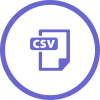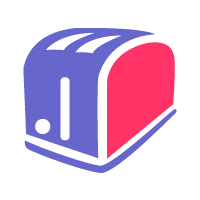Product Import
Frais
Uniques: 0,00 €
OU
Mensuels:
Information sur Plugin
Informations sur la licence du plugin
Catégorie: Web builder
Size: 0 kg
Plugin ID: 74
Nécessite la version du système de gestion du contenu: 3.6.0
Importez un catalogue de produits depuis un fichier CSV vers SeoToaster en quelques clics.
Importez un catalogue de produits depuis un fichier CSV vers SeoToaster en quelques clics.
Comment installer Product Import Plugin
Pour télécharger et installer Product Import Plugin, veuillez suivre les instructions d'installation
Comment utiliser le Plugin Product Import
-
Téléchargez et installez le plugin et vous verrez «Store» -> «Importer des produits depuis CSV» sur le panneau d'administration. Cliquez sur «Importer des produits depuis CSV» pour faire apparaître la fenêtre «Télécharger un produit depuis CSV».
- Choisissez le modèle de produit pour vos produits.
- Remplissez l'entrée «Dossier pour les images de produits» avec le nom du dossier dans lequel les images de produits doivent être enregistrées. Les fichiers seront nommés exactement comme ils sont nommés dans le fichier CSV. Par exemple.,
a) L'entrée 'quelque chose.jpg' dans la colonne 'photo' donnera comme résultat produits / quelque chose.jpg
b) L'entrée «quelque chose / mon dossier / quelque chose.jpg» sera «/ mon dossier / quelque chose.jpg» une fois l'importation terminée
c) Le champ CSV d'entrée «photo» comme «» sera interprété comme «produits / sku.jpg»
- Vous avez la possibilité d'écraser les informations lorsqu'un produit de référence identique est trouvé en cochant la case correspondante. Vous devez sélectionner au moins une option pour la mise à jour.
- Ensuite, cliquez sur télécharger votre produit csv pour démarrer le processus d'importation. -
Information.
Veuillez vous assurer que votre fichier CSV répond aux exigences suivantes:
1. Vous devez créer les colonnes avec les titres suivants dans votre fichier csv de produit: Nom, Sku, Mpn, Photo, short_description, full_description, Price, Brand, Weight, tags, tax_class, base_price, stock, free_shipping, related
2. Utilisez le point (".") Comme séparateur de milliers dans les colonnes "Prix" et "Poids", par exemple, 999,99
3. Utilisez le format suivant pour les «balises». Séparez les balises par une virgule, par exemple, myfirsttag, mysecondtag
4. Utilisez le format suivant pour le champ "associé" (séparé par des virgules), par exemple, myfirstSku, mysecondSkuv
5. «Sku» doit être la valeur unique de chaque produit
6. Remplissez la colonne «Prix» avec des chiffres uniquement, les lettres ne sont pas acceptées, par exemple, ex: 866.45
7. Remplissez la colonne 'Photo' comme ci-dessous, par exemple, photofolder / something.jpg. ou quelque chose.jpg.
8. Remplissez la colonne «Poids» avec des chiffres uniquement, par exemple, ex: 2
Vous pouvez obtenir l'exemple du fichier d'importation avec des exemples de données de produits dans 'Store' -> 'Importer des produits depuis CSV' -> 'Get sample import file'.
Important! Le fichier .csv doit être enregistré à l'aide de l'encodage UTF8.